* VRM1.0は規格が制定されてから日も浅く、Vket Cloud会場に展示した際に予期せぬ問題が発生する可能性が否定できません。ファイルをアップロードして、プレビューワールドが更新されたら、ワールド内に入って見え方を確認するようにしてください。
VRMファイルの作り方
Vket Cloud会場へWeb入稿するには、展示するモデルをVRM形式にする必要があります。
VRMとは、主にVRアプリ向けの人型のアバターデータを扱うためのデータ形式です。glTFという汎用的な3Dデータ形式をベースとして作られた形式です。
VRMを共通フォーマットとして用いれば、ひとつのVRMモデルを持って、様々なアプリの世界に同じ姿で入ることができます。
何に使えるのか?
VRMに対応しているアプリ であれば、どのアプリでも基本的に読み込ませて使う事ができます。
Vtuber向けの配信アプリやアバター撮影用アプリ、一部VRSNSなどでも対応しています。そのため販売アバターにVRMファイルを同封する方もいらっしゃいます。
VRMファイルの作り方
VRMファイルは、元となるモデルをUnity上で「UniVRM」を使って変換することで作成できます。
ここでは、大まかな流れをご説明します。
※詳しくは VRMコンソーシアム様の公式リファレンスをご覧ください。
https://vrm.dev/how_to_make_vrm/
1. Unityに「UniVRM」をインポートする
まずはUniVRMを ダウンロード します。最新版はまだ不具合がある可能性があるため、公式が安定版としているバージョンをお勧めします。新しいバージョンでは「vrm-1.0」と、「vrm-0.x」とがありますが、何のことかわからない方は「vrm-0.x」の方をお使いください。

2. Unityプロジェクトを開く
開く前にUniVRMを使用できるバージョンかどうか確認しましょう。UniVRM-0.66であれば2018.4.LTS以降のバージョンであれば問題なく使用する事ができます。

3. Unityプロジェクトに先ほどダウンロードしたUniVRMをインポートする
Unityにアセットをインポートする方法は入稿ガイドを参照してください。
4. FBXやテクスチャなどモデルデータをインポートする
- 自分のモデルで必要となるファイルをUnityにimportします。
- モデルのfbxのマテリアルを設定します。
- VRMではMToon、Unlit と Standardの3種類のシェーダーしか使用できません。他のシェーダーを使用している場合は、MToon、Unlit、Standardのどれかに変更しましょう。
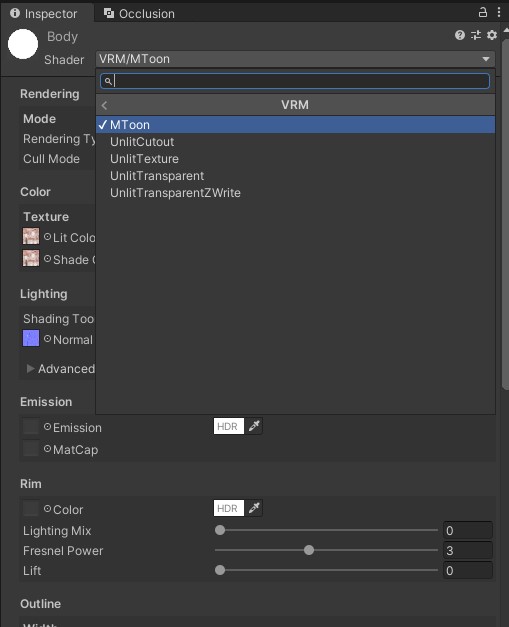
5. モデルをHumanoidにする

Animation Typeを「Humanoid」にします。
6. 「正規化」を行う
上記で調整したモデルを、一度仮でVRMモデル化、各種調整を行います。
- シーン上に読み込んだモデルを置きます。
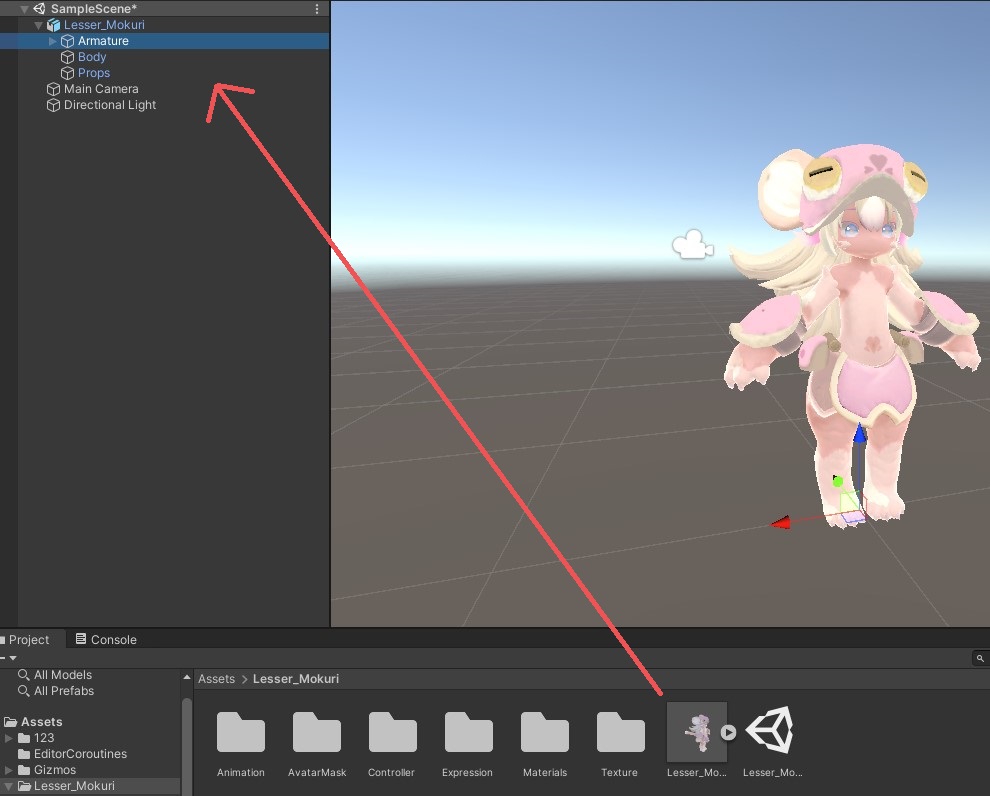
- メニューから [VRM0] > [Export UniVRM-x.xx.x(バージョン番号)] (バージョンによっては[VRM]>[Export Humanoid])を開きます。

- VRM Exporter が開くので、[ExportRoot] にモデルをヒエラルキーからドロップします。
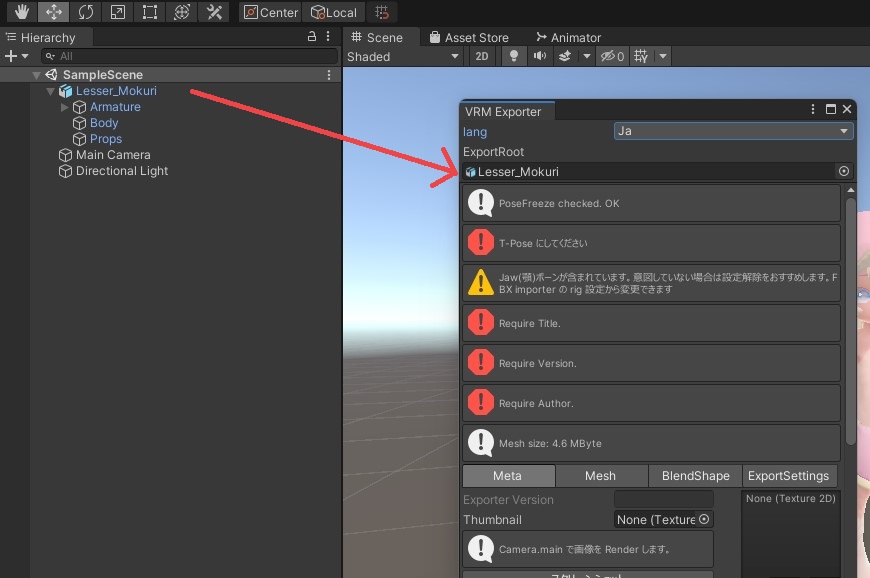
7. ライセンス情報を入力
Title、Version、Authorは必須記入項目です。入力が完了すると、Exportが押せるようになります。オプションとして、他のパラメータやThumbnailも入力できます。
8. VRMエクスポート
Exportしましょう。Exportしたvrmファイルは任意の場所に保存します。
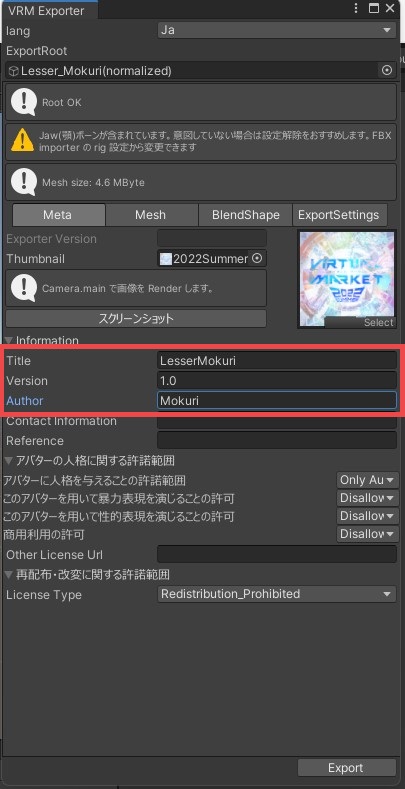
※そのほかにも何らかのエラーが起きている場合はExportが出来ない場合があります。エラー内容を確認、公式リファレンスを参考に再調整しましょう。
https://vrm.dev/how_to_make_vrm/convert_from_humanoid_model/
9. モデルを調整する
「正規化」したモデルを改めて再調整、完成まで持っていく作業を行います。
- ExportしたVRMファイルをもう一度Unityにimportします
作業中のUnityプロジェクト>Asset下にvrmファイルをExportしたのであれば、再度importする必要ありません。
- シーン上に読み込んだVRMモデルを置きます。

VRMをimportするとPrefabができるので、このPrefabをヒエラルキーにドラッグ&ドロップします。シーン上のFBXモデル等は非アクティブ化して構いません。
- VRMモデルを選択、インスペクタから各種設定を行います。(タイトル、作者、ライセンス情報など)

※その他、表情や揺れものの設定もここで行う事ができます。詳しくは公式リファレンスをご参照
https://vrm.dev/how_to_make_vrm/setup_vrm/
10. VRMモデルを最終出力する
調整が終わったら、VRMモデルを選択し、再度メニューから[VRM0] > ]Export UniVRM-x.xx.x(バージョン番号)]を選択します。

VRM Exporter で Exportして任意の場所に保存しましょう。
これでVRMファイルは完成です!
お疲れ様でした!